系统:PC
日期:2025-11-03
类别:网络工具
版本:v5.0.0
绿联私有云电脑版是一款功能全面的私有云搭建辅助软件,如果网友自己有装机的话,那么对绿联应该不会陌生,而这款软件则是与绿联NAS设备搭配使用的电脑端软件,绿联的NAS都是搭配好的,网友只需启动NAS,然后将你的电脑端、手机端进行设置,与NAS链接上,那么你就的私有云盘就搭建完成了,再也不用担心自己的云盘数据被第三方掌握了。
绿联私有云官方版可以帮助用户打造独立的私有云空间,并且无需依赖第三方云厂商服务,当然,如果网友觉得自己家网络不行,也是可以接入第三方的云服务的。同时建议使用绿联NAS时,最好绿联的UPS设备,两者属于同一厂商,兼容性更好。
1、独立部署的私有云空间,数据完全由用户掌控,无需依赖第三方云厂商服务。
2、支持多终端同步使用,PC、手机、平板设备随时访问,无需额外配置。
3、无广告无打扰,界面简洁清爽,所有操作都围绕用户数据管理而设计。
4、备份自动化程度高,支持定时同步手机相册或文件夹,不怕遗漏重要资料。
5、支持远程访问,无论身在何处,只要联网即可快速查看或下载私有云内资源。
你可以通过启用“相册”应用中的共享图库功能,与亲友分享并共同管理照片。此外,你还可以按文件夹层级设置精细化的访问和操作权限,以保障隐私安全。
配置共享图库访问权限
1、在设置权限前,需先为亲友创建用户账号,管理员用户默认拥有共享图库的全部权限。普通用户的共享图库访问权限由管理员单独设置
2、请使用管理员账号登录绿联NAS,打开“相册”应用,选择【设置】>【共享图库】,在访问权限选项栏点击“设置权限”。

3、点击“添加普通用户”,选择对应用户添加至共享图库。

4、完成用户添加后,你可在两种访问权限中进行选择:

全部权限:普通用户将获得共享图库的全部权限,能够执行所有操作。
受限权限:普通用户可以打开共享图库,但在没有进一步设置的情况下无法查看任何文件夹。管理员需要为普通用户设置单个文件夹的权限,让他们能够访问这些文件夹。
此外,在受限权限下,普通用户将无法执行以下操作:
无法查看照片的时间流视图。
无法在共享图库的文件夹视图一级目录下新建文件夹。
无法选择共享图库作为来源创建条件相册。
无法在共享图库形成自动分类相册。
无法查找共享图库中的相似/重复照片。
无法使用共享图库的模型数据。
为普通用户设置单个文件夹的访问权限
添加的普通用户可以查看共享图库,但具体操作权限则由管理员对每个文件夹的权限设置决定。管理员可以单独设置或通过全选和取消全选来批量设置以下权限:
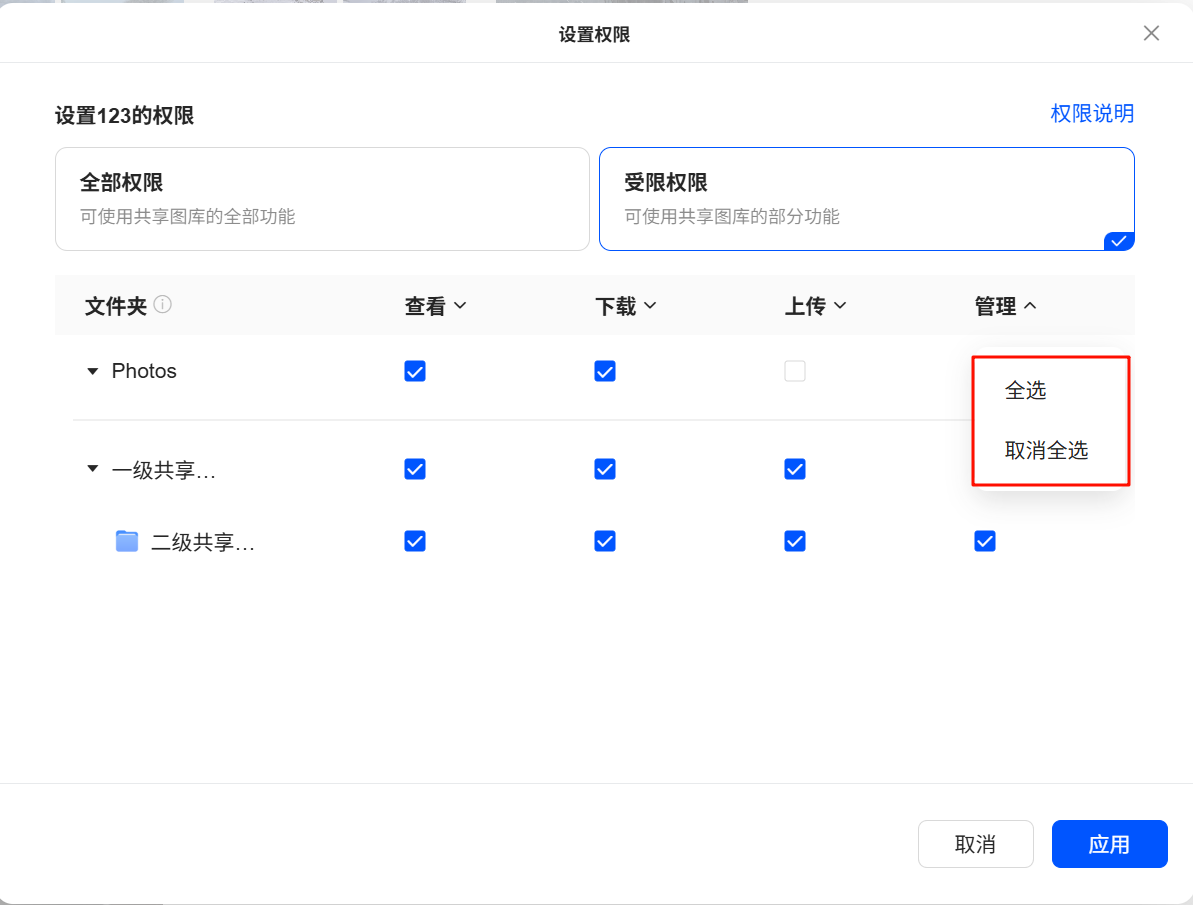
以下为文件夹的可用权限及其对应操作:
为父文件夹和子文件夹设置权限
共享图库仅支持对第一、二级文件夹进行权限设置。第二级以下的文件夹将跟随二级文件夹的权限配置,同时需先勾选上级文件夹的查看或更高权限。
第一级文件夹:
在设置第一级文件夹权限时,若要允许用户访问子文件夹,至少要给他们设置查看权限。你可以选择将这些设置应用到所有子文件夹,以确保权限一致。

第二级文件夹:
允许进行单个权限设置,但用户需至少拥有第一级文件夹的查看权限才能访问。可选择将设置应用于所有子文件夹,以确保权限一致。

第二级文件夹以下:
跟随第二级文件夹的权限,但用户需至少拥有第一、二级文件夹的查看权限才能访问。 请注意:为较低级别文件夹设置权限时,确保用户对所有父文件夹均有查看权限,如果无法查看父文件夹,那么用户也无法访问目标文件夹。

1、【内容扩张】
贴心为大众打造出十分满意的存储空间扩张模式,数据存储的时候方便进行选择。
2、【文档分类】
将存储的文档进行了全面化的分类管理,方便每位用户在这里存储的想要的文档信息。
3、【使用教程】
对于新人用户在使用平台的时候能得到满意的学习教程,更好的的上手数据存储属于使用。
4、【视频文件】
平台存储的视频也是可以在专属的专区进行分类的,并且还为大家提供线上视频观看的服务。
1、解压绿联私有云电脑版安装包,运行exe文件,点击浏览可以更换安装位置,然后点击安装。

2、安装需要一些时间,请耐心等待。

3、安装结束后,点击完成勾选运行,即可退出安装向导并启动软件。

热门推荐
相关应用
实时热词
评分及评论
点击星星用来评分